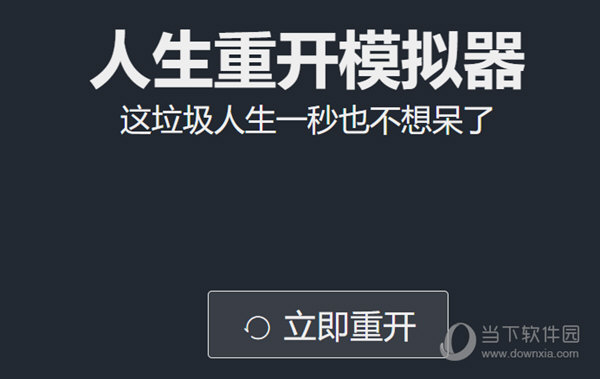win11文件被误报为病毒怎么办?win11下载的文件被误报的解决方法
近期不少的用户们在卸载或者是安装软件的时候发现提示:无法成功完成操作,因为文件包含病毒或潜在的垃圾软件,那么这是怎么回事?下面就让知识兔来为用户们来仔细的介绍一下win11下载的文件被误报的解决方法吧。
win11下载的文件被误报的解决方法
1、出现这个问题的原因是Windows defender将这个软件屏蔽了,我们只需要将Windows defender暂时关闭即可,如何操作呢?
2、我们点击页面左下角Windows图标,然后知识兔在如图所示页面点击进入系统设置。
3、然后知识兔我们点击打开安全与隐私性。
4、在这个页面即可看到在Windows安全中心,点击打开Windows defender安全中心。
5、打开Windows defender安全中心后,我们点击左边如图所示图标。
6、在该页面打开病毒和威胁防护设置。
7、我们先将实时保护设置关闭。
8、然后知识兔我们再点击添加或删除排除项。
9、然后知识兔我们添加本地文件,将刚才不能运行的文件添加进来即可。
下载仅供下载体验和测试学习,不得商用和正当使用。
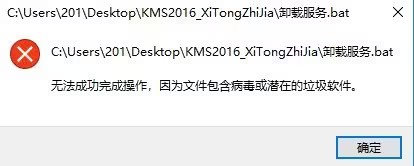
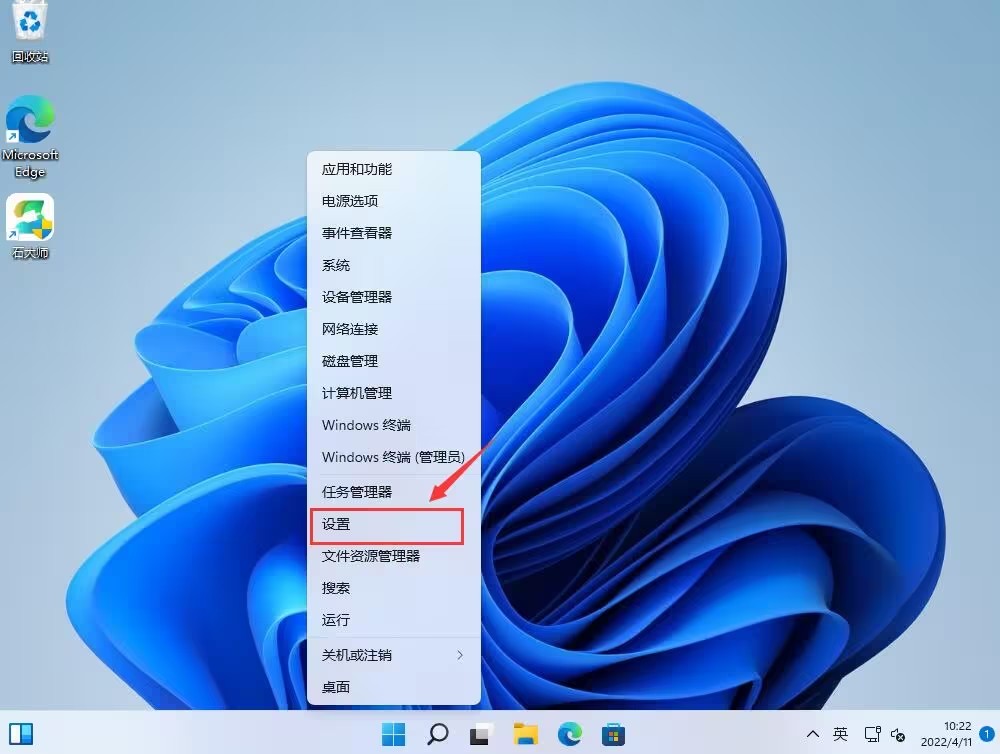
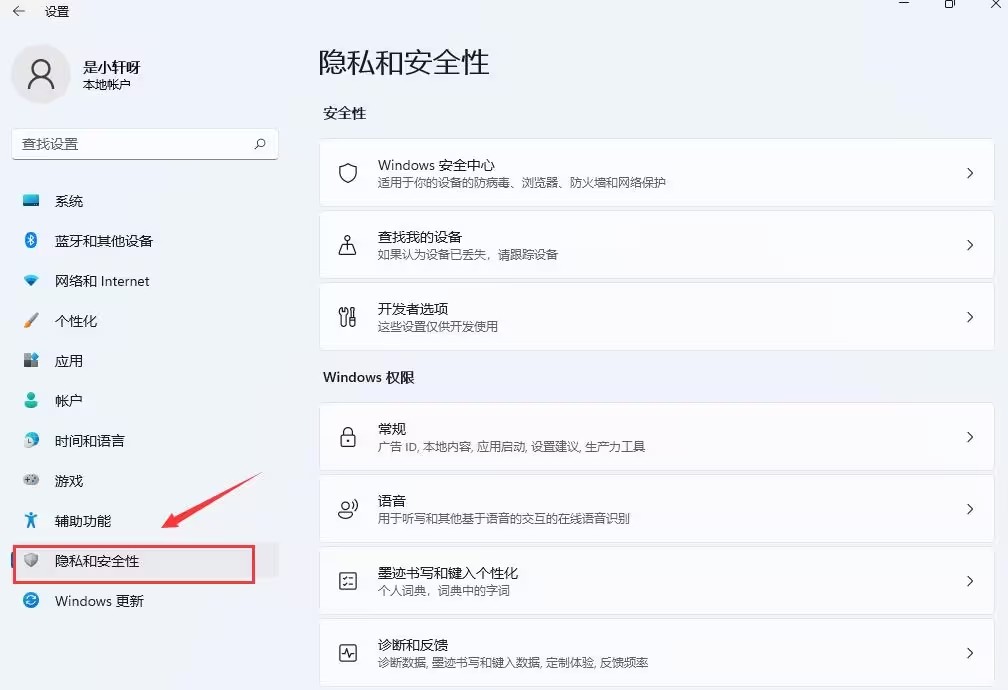

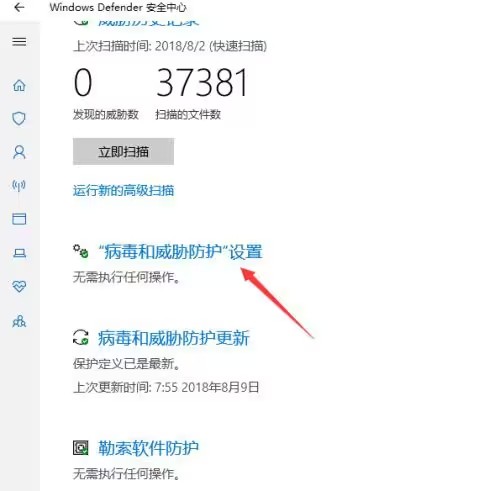
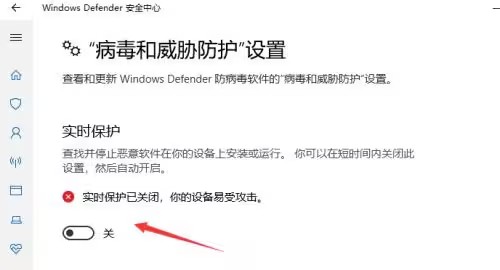

![PICS3D 2020破解版[免加密]_Crosslight PICS3D 2020(含破解补丁)](/d/p156/2-220420222641552.jpg)




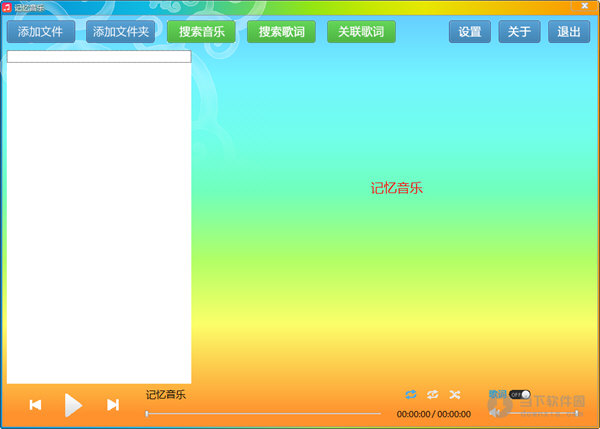
![浩辰CAD机械 2022破解版[免加密]_浩辰CAD机械 2022 中文破解版(附图文激活教程)](http://www.android69.com/d/file/p151/202202171402216942.jpg)